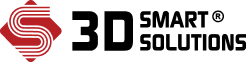Hướng dẫn sử dụng Geomagic Control X – Bài 1
Hướng dẫn sử dụng Geomagic Control X
BÀI 1
Đến với bài đầu tiên trong chuỗi series này, 3DS team sẽ hướng dẫn chi tiết quy trình để thực hiện đo kiểm 1 mẫu đơn giản và xuất báo cáo trên Geomagic Control X
1. Import file
Mở phần mềm Geomagic Control X. Ở tab Home, click chọn lệnh Import  ở góc trái màn hình hoặc vào Menu > File > Import > chọn file ‘Op tay dat sau.stl’.
ở góc trái màn hình hoặc vào Menu > File > Import > chọn file ‘Op tay dat sau.stl’.

2. Tạo hệ trục tọa độ trên Geomagic Control X
2.1 Tạo hình trụ côn
2.1.1 Tạo hình trụ côn thứ nhất
Ở tab Home, trên thanh công cụ ta chọn Cone ![]() > chọn mặt muốn tạo hình trụ côn. Kết quả ta được hình trụ côn thứ nhất Cone1.
> chọn mặt muốn tạo hình trụ côn. Kết quả ta được hình trụ côn thứ nhất Cone1.
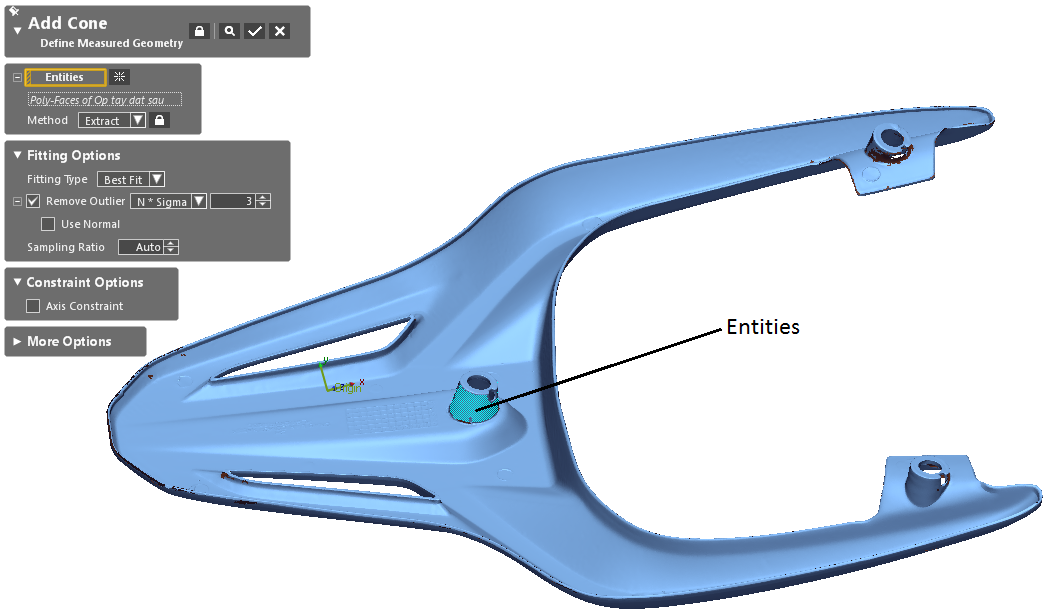
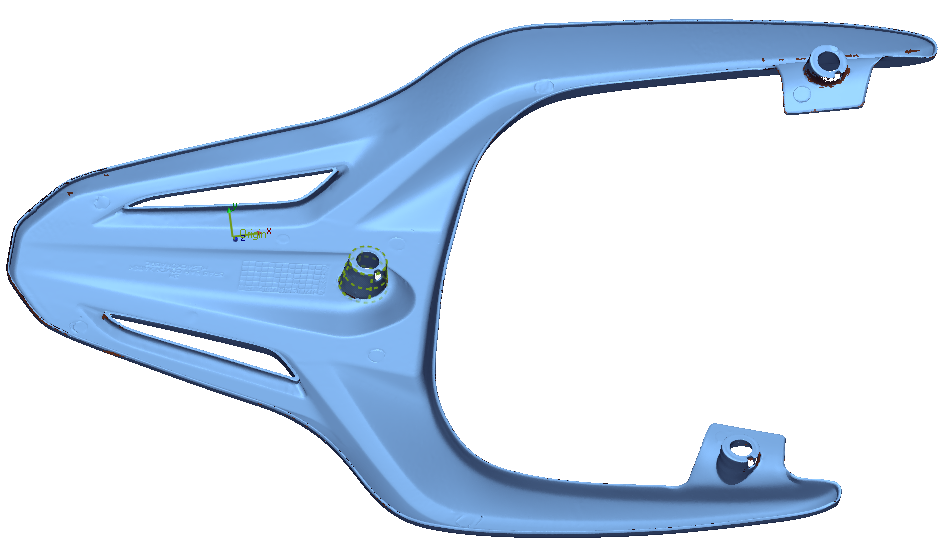
2.1.2 Tạo hình trụ côn thứ hai
Tương tự như bước 1, ta chọn Cone ![]() trên thanh công cụ > chọn mặt trụ côn thứ 2. Kết quả ta được Cone2.
trên thanh công cụ > chọn mặt trụ côn thứ 2. Kết quả ta được Cone2.
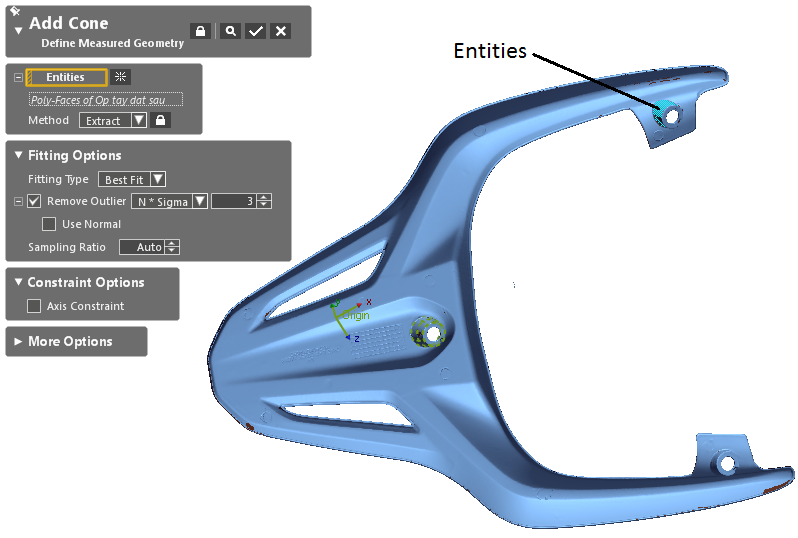
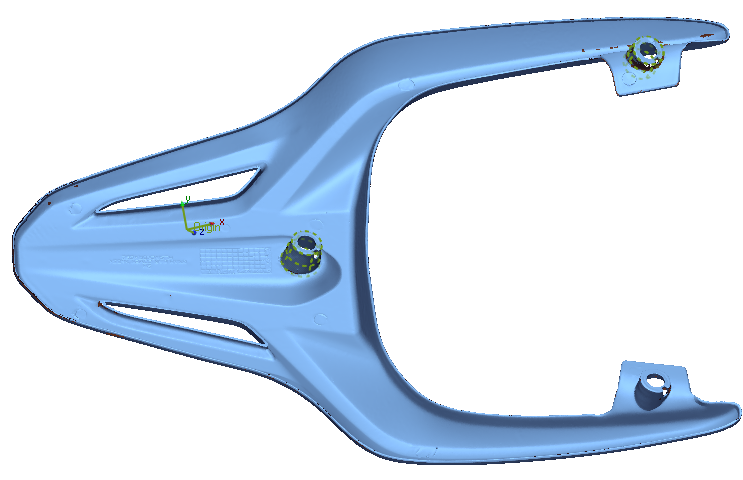
2.1.3 Tạo hình trụ côn thứ ba
Tương tự như trên, trên thanh công cụ ta tiếp tục chọn Cone > chọn mặt trụ côn cuối cùng. Kết quả ta được Cone3.
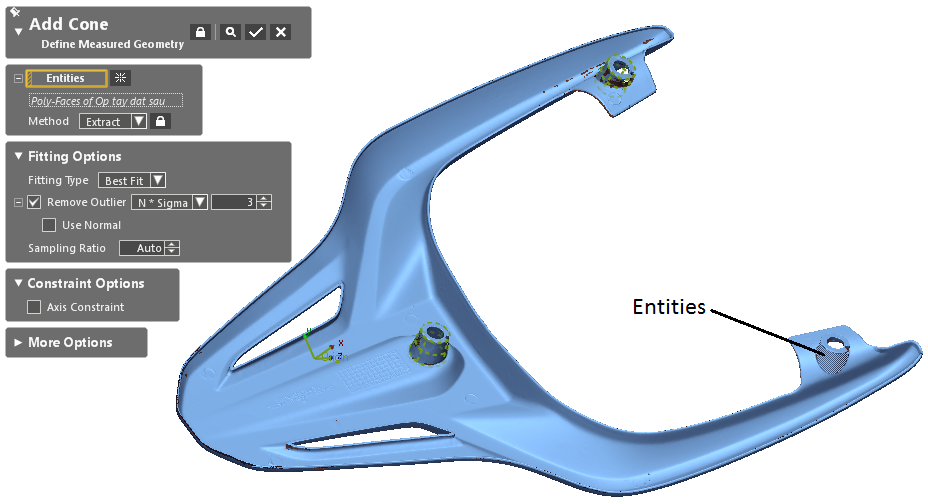
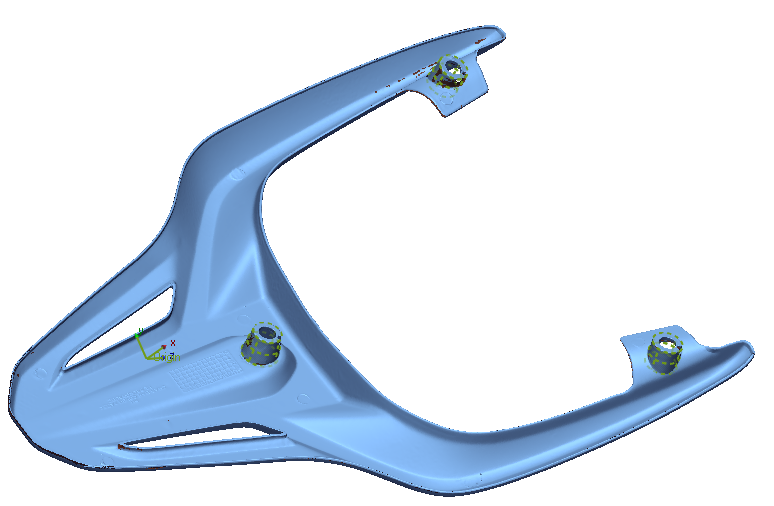
2.2 Tạo mặt phẳng
2.2.1 Tạo mặt phẳng thứ nhất
Ở tab Home, trên thanh công cụ ta chọn lệnh Plane  > chọn mặt muốn tạo mặt phẳng. Kết quả ta được Plane1.
> chọn mặt muốn tạo mặt phẳng. Kết quả ta được Plane1.

2.2.2 Tạo mặt phẳng thứ hai
Tương tự trên, ta chọn lệnh Plane > chọn mặt muốn tạo mặt phẳng. Kết quả ta được Plane2.
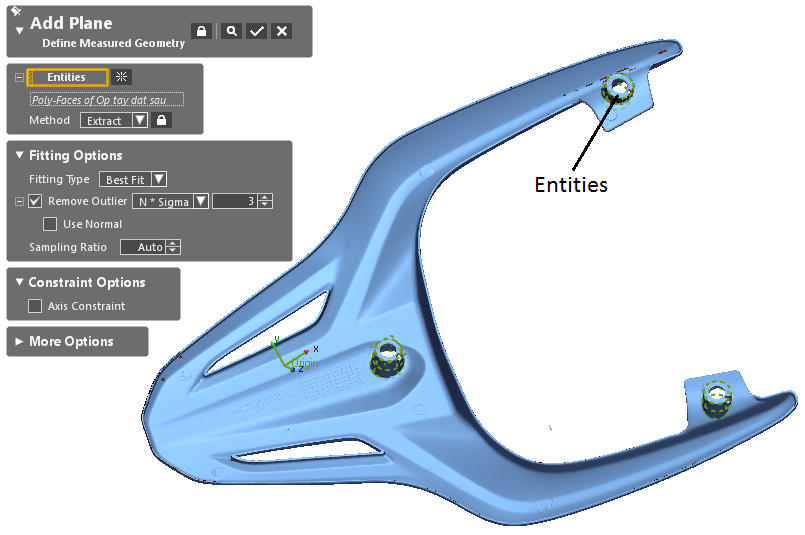
2.2.3 Tạo mặt phẳng thứ ba
Ta tiếp tục chọn lệnh Plane > chọn mặt muốn tạo mặt phẳng. Kết quả ta được Plane3.
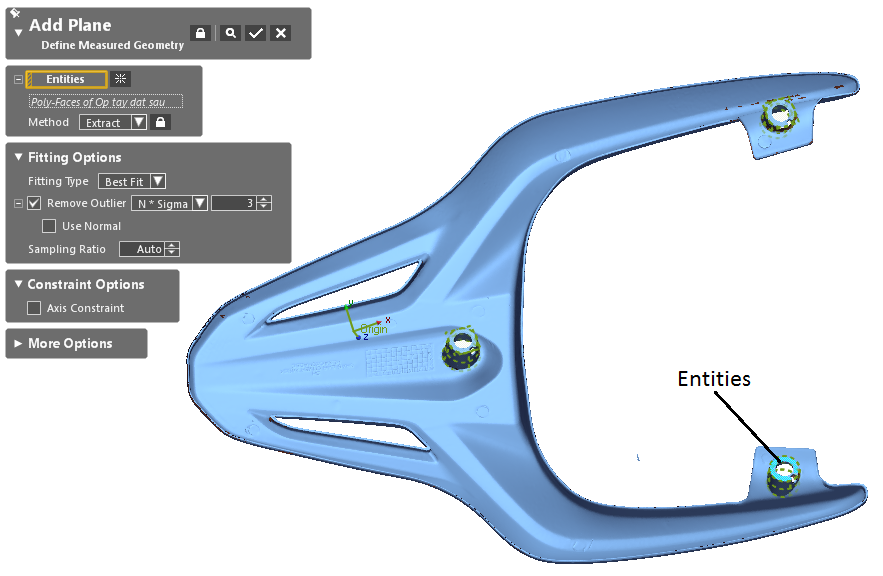
2.3 Tạo điểm Point
2.3.1 Tạo điểm Point thứ nhất
Ở tab Home, trên thanh công cụ ta chọn lệnh Point  > chọn trụ côn thứ nhất Cone1 và mặt phẳng thứ nhất Plane1. Kết quả ta được điểm Point1.
> chọn trụ côn thứ nhất Cone1 và mặt phẳng thứ nhất Plane1. Kết quả ta được điểm Point1.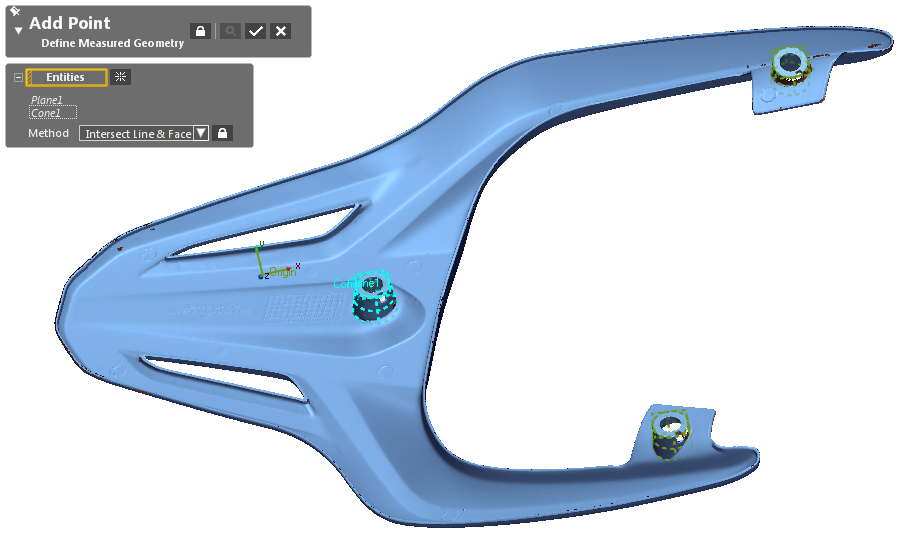
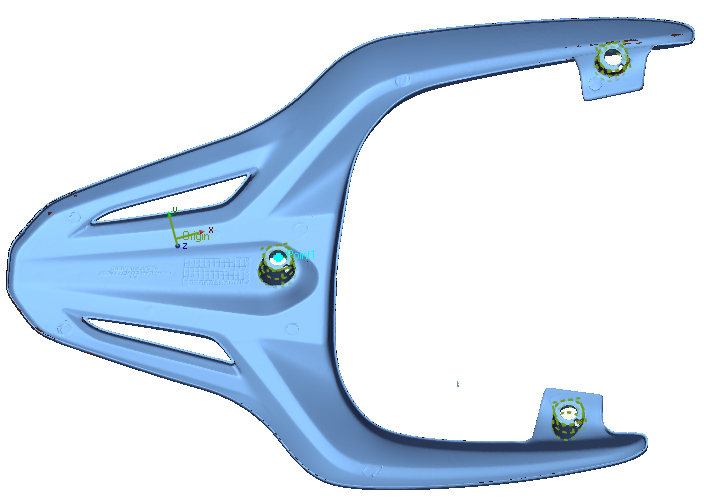
2.3.2 Tạo điểm Point thứ hai
Tương tự trên, ta chọn lệnh Point trên thanh công cụ > chọn hình trụ côn Cone2 và mặt phẳng Plane2. Kết quả ta được điểm Point2.
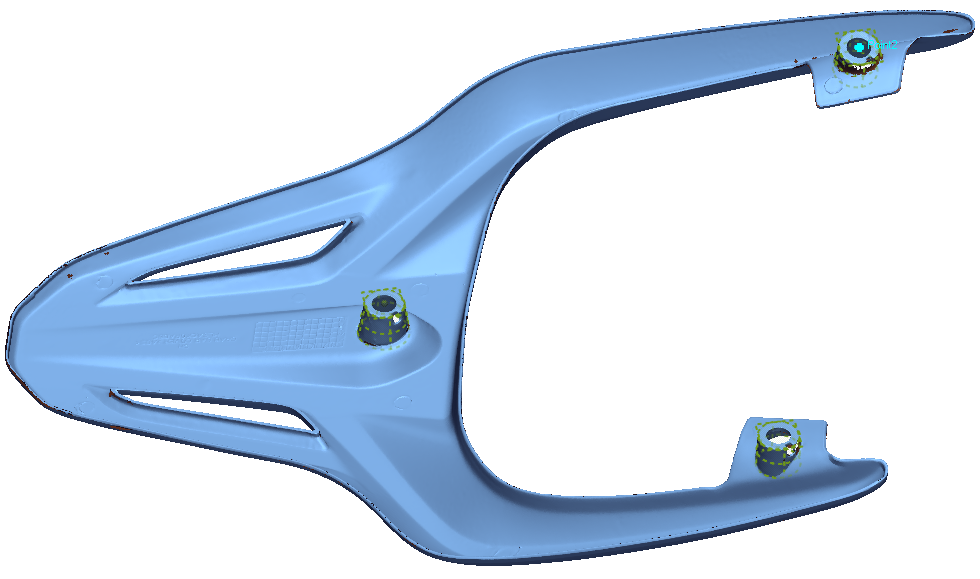
2.3.3 Tạo điểm Point thứ ba
Ta vẫn thực hiện theo cách trên. Kết quả ta được điểm Point3.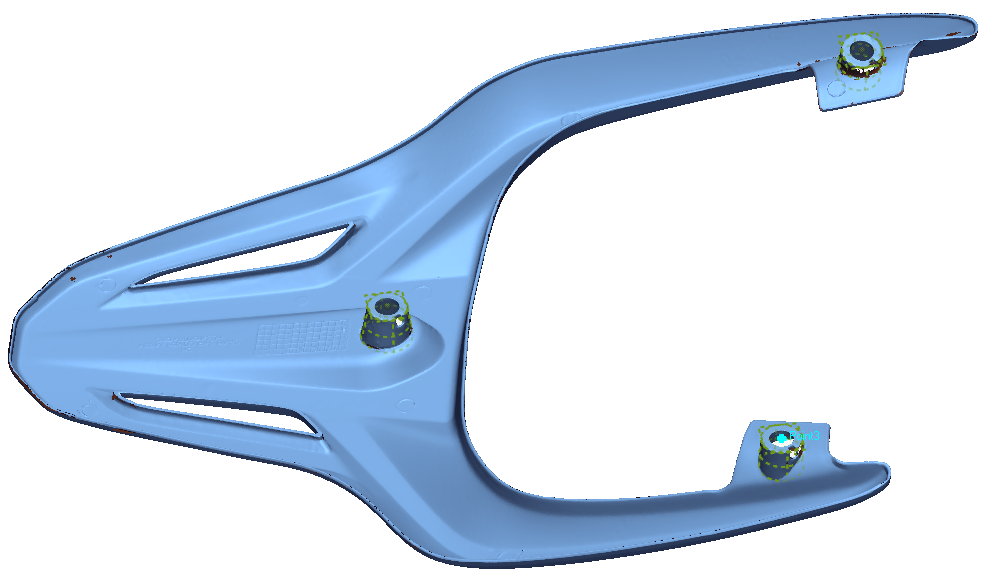
2.3.4 Tạo điểm Point thứ tư
Ở tab Home, trên thanh công cụ ta chọn lệnh Point > click chọn điểm Point2 và Point3. Kết quả ta được điểm Point4 ( điểm giao giữa Point2 & Point3).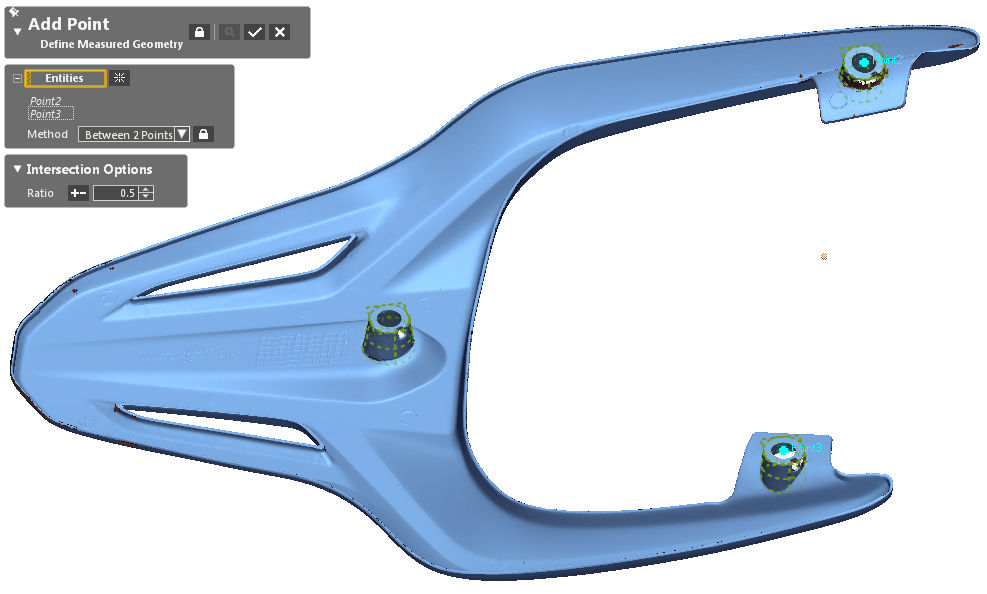
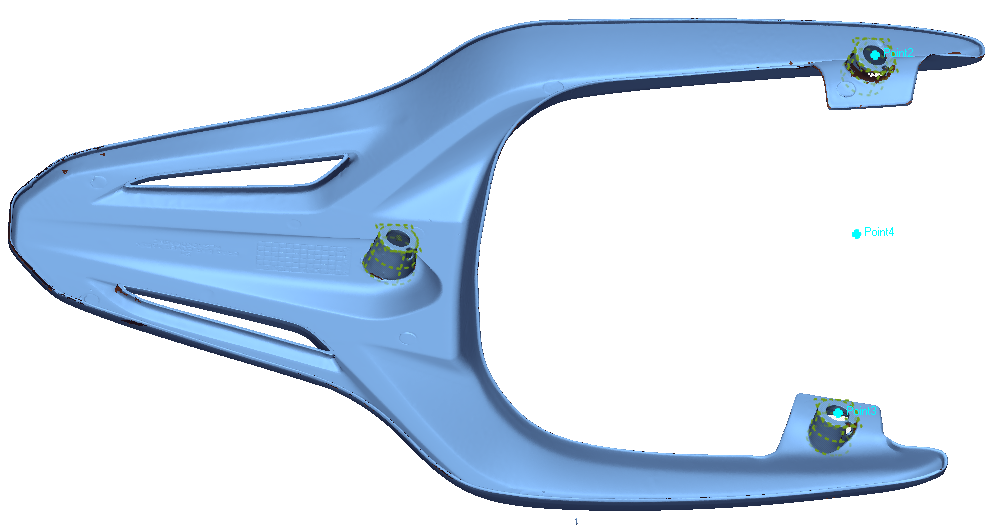
2.4 Tạo vector
2.4.1 Tạo vector thứ nhất
Ở tab Home, trên thanh công cụ ta chọn lệnh Vector  > chọn Cone1. Kết quả ta được Vector1 ( là đường tâm của hình trụ côn thứ nhất ).
> chọn Cone1. Kết quả ta được Vector1 ( là đường tâm của hình trụ côn thứ nhất ).

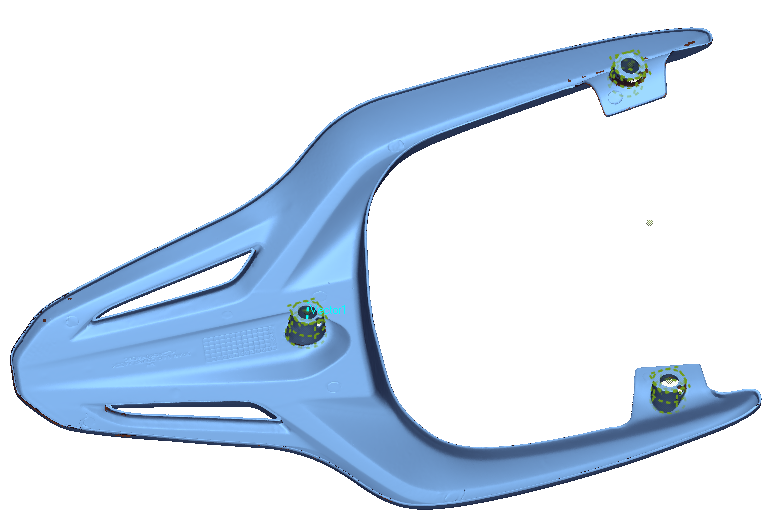
2.4.2 Tạo vector thứ hai
Ở tab Home, trên thanh công cụ chọn lênh Vector > Chọn Point1 và Point4. Kết quả ta được Vector2.
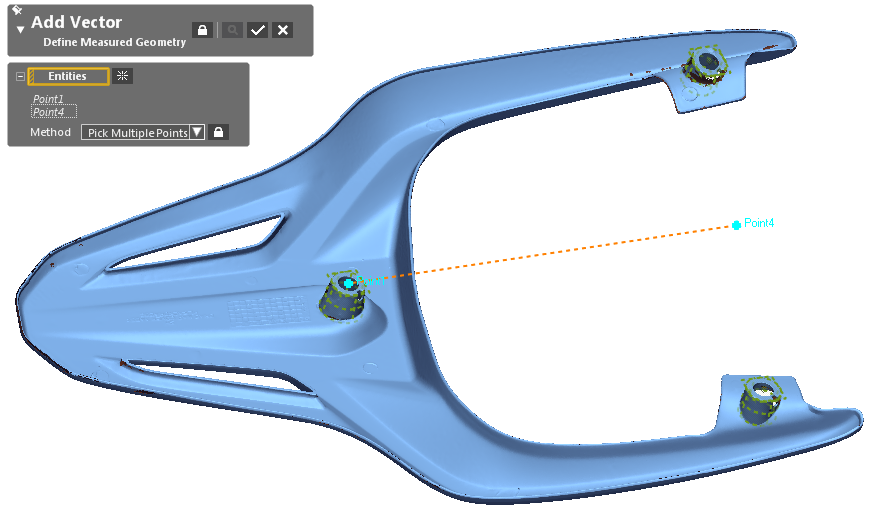
2.5 Tạo mặt phẳng
Ta dùng lênh Plane > chọn Vector1 và Point1. Kết quả ta được mặt phẳng Plane4 ( mặt phẳng vuông góc với Vector1 và đi qua Point1).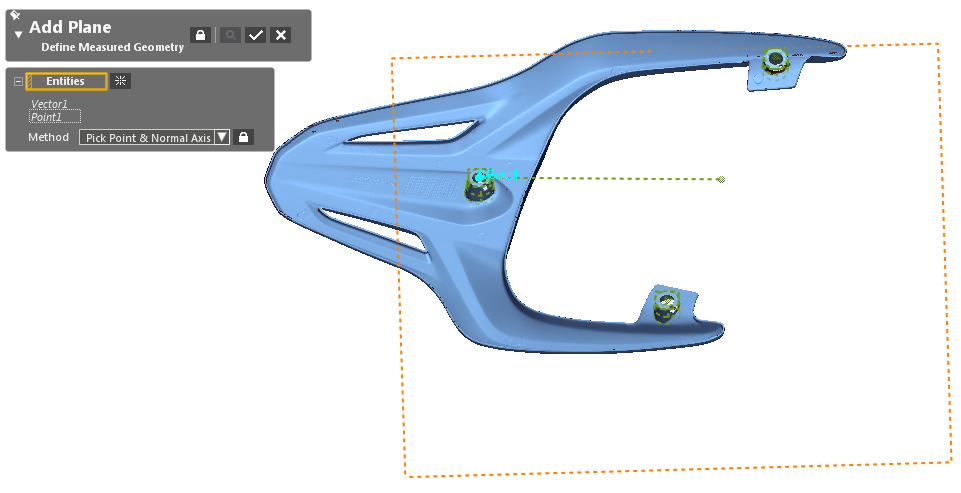
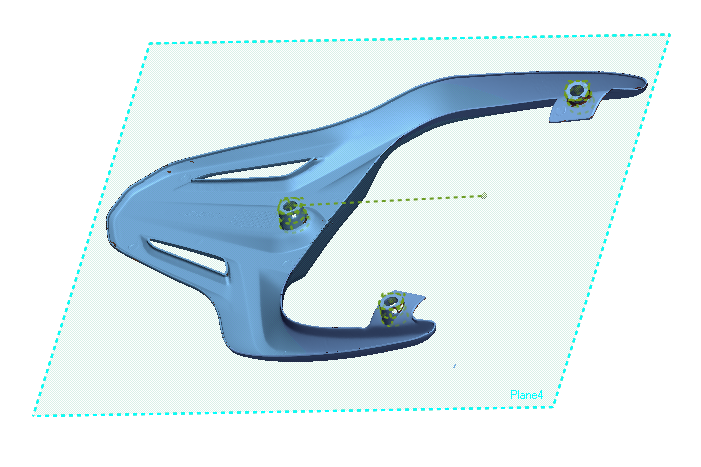
2.6 Tạo hệ tọa độ chuẩn
Ở tab Alignment, trên thanh công cụ ta chọn ![]()
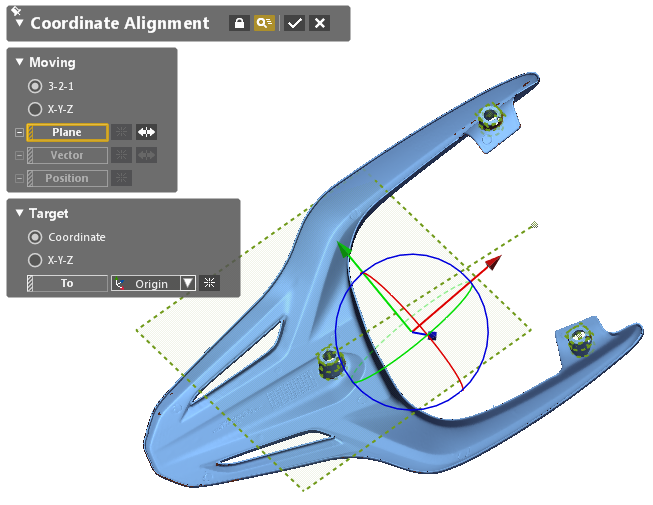
Ở mục Moving, chọn phương pháp 3_2_1
Click vào Plane > chọn Plane4
Click vào Vector > chọn Vector2
Click vào Position > chọn Point1
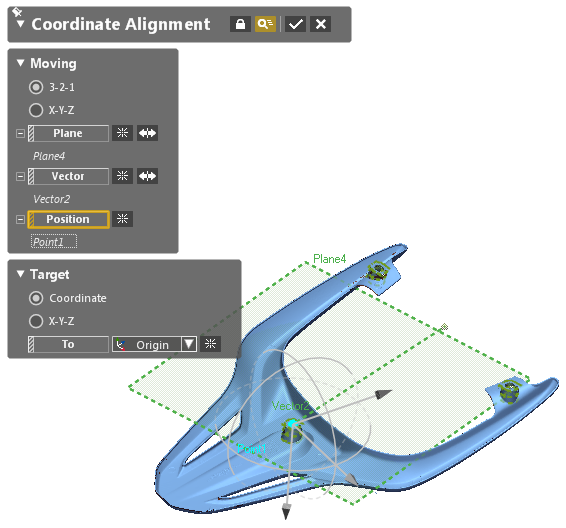
Kết quả ta được hệ tọa độ chuẩn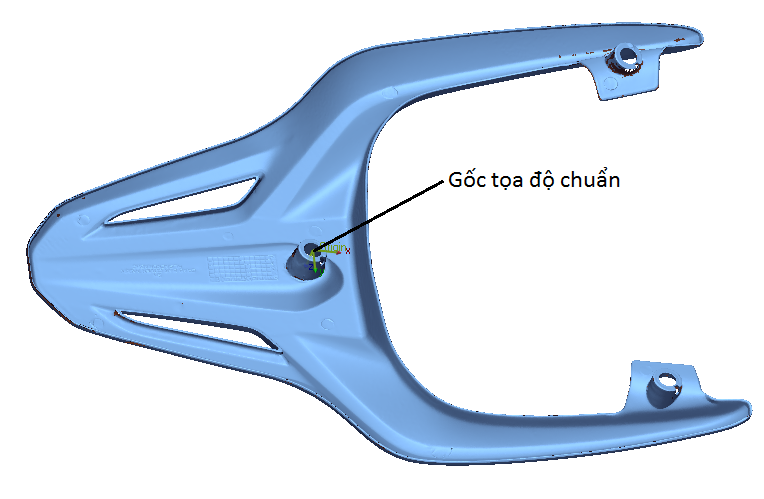
3. Tiến hành đo kích thước theo bản vẽ 2D
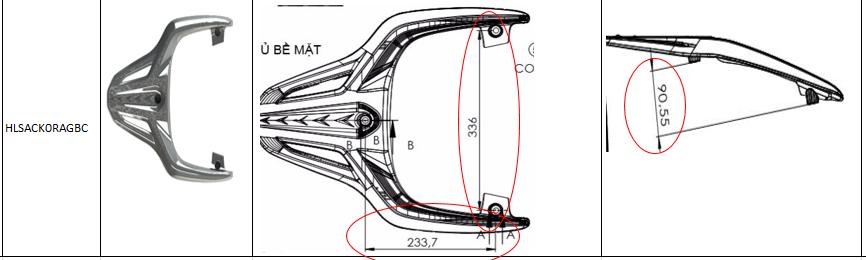
Để tiến hành đo kiểm. Ở tab Dimensions, trên thanh công cụ ta click chọn 3D Dimensions(GD&T) ![]() > click chọn kiểu đo Linear Dimension > click chọn Point1 và Point2.
> click chọn kiểu đo Linear Dimension > click chọn Point1 và Point2.
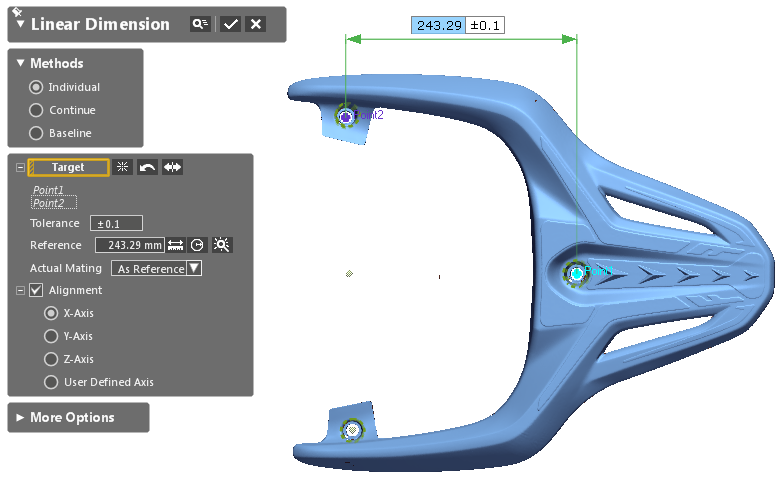
Click chọn Point1 và Point3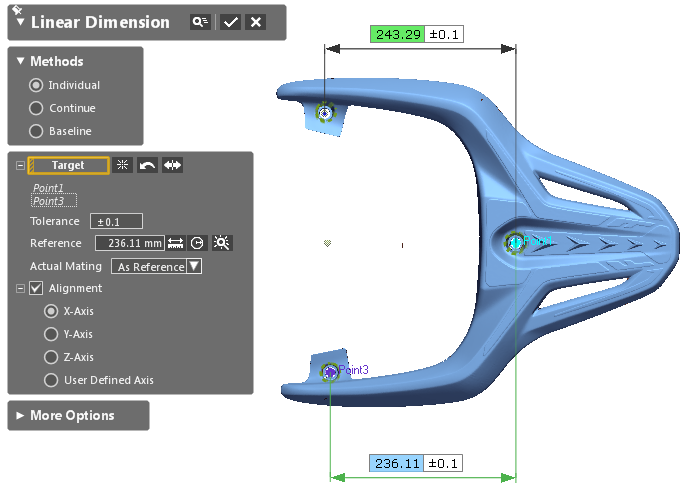
Click chọn Plane4 và Point2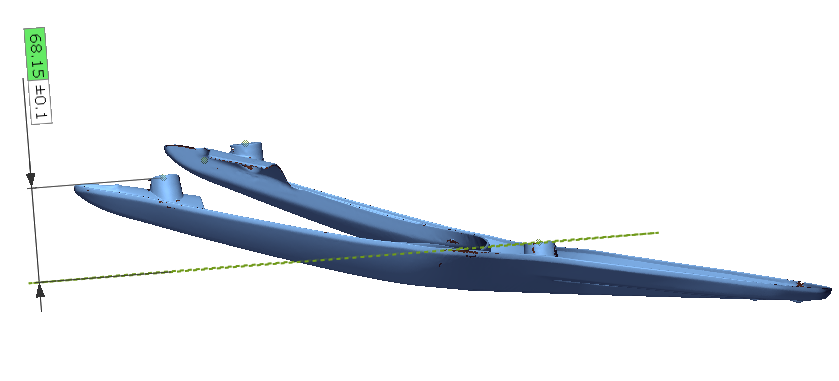
Click chọn Plane4 và Point3
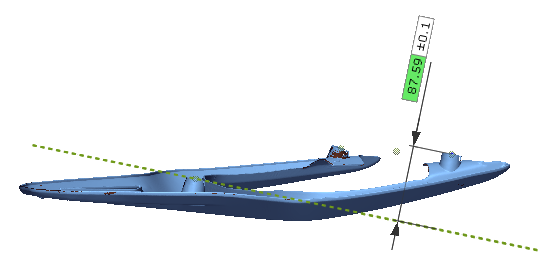
4. Xuất báo cáo kết quả đo kích thước
Ở tab Home, trên thanh công cụ click chọn Generate Report ![]() > xuất hiện bảng > tùy chọn các kích thước cần xuất báo cáo > click Generate để xuất báo cáo ( có thể xuất dưới dạng tệp PDF, định dạng PowerPoint, Excel,..)
> xuất hiện bảng > tùy chọn các kích thước cần xuất báo cáo > click Generate để xuất báo cáo ( có thể xuất dưới dạng tệp PDF, định dạng PowerPoint, Excel,..)
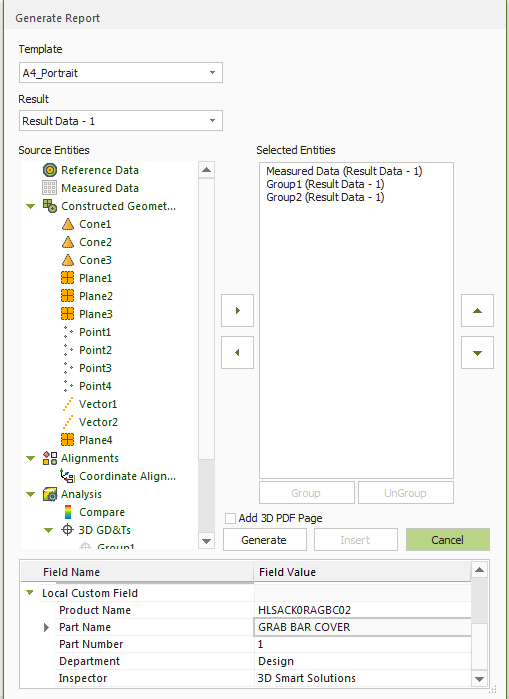
Bình chọn:
Về 3D Smart Solutions
Tiên phong trong cung cấp giải pháp và dịch vụ công nghệ 3d tại Việt Nam. Tiêu chí hoạt động của chúng tôi là: Làm Đúng Ngay Từ Lần Đầu Tiên. Hãy bình luận trên trang Facebook và Linkedin của chúng tôi! Đừng quên đăng ký bản tin hàng tuần miễn phí của chúng tôi, với tất cả tin tức mới nhất về Giải pháp 3D được gửi thẳng đến địa chỉ email của bạn.![]()
FBC ASEAN 2025